
Bromoden mengajak anda mencuba Online Shoping TEMU! Murah dan penghantaran percuma. Untuk pengguna baru, Guna RM500 Coupon Bundle ini: https://temu.to/m/uqbgefrbv72. Atau, guna 30% OFF code: acs987364
Kongsi tips untuk cepatkan laptop atau PC yang guna Window 10.
Laptop baru beli, window 10 baru install.
Baru guna sekejap sudah mulai buat hal. Hang, slow, lambat load dan sebagainya.
Sebelum anda nak hantar ke kedai, apa salah cuba dulu tips-tips ini.
Saya gunakan tips ini untuk PC dan laptop saya.
(Dan ternyata berkesan).
Cara nak Lajukan Laptop / PC Window 10
- Bagi Disable Background Apps
- Set Performance Option
- Bagi Disable File-sharing updates
- Bagi Disable Start Menu Ads
- Bagi disable Targeted ads from third-party apps
- Kurangkan program di Startup
- Bagi disable fungsi Search indexing
- Bersihkan hardisk anda
- Bersihkan fail ‘Temp’ secara manual
Mari kita lihat dengan lebih terperinci.
1 Bagi Disable Background Apps
Perkara pertama yang harus anda lakukan.
Dalam windows 10 terdapat banyak apps yang sedia ada (dan yang anda download) beropreasi di belakang tabir.
Walaupun anda tak memerlukannya.
Ini bukan sahaja menjadikan komputer anda selow malah juga mempercepatkan kehabisan bateri untuk laptop.
Kesimpulannya, kita bagi disable.
Caranya mudah sahaja:
- Klik pada butang ‘Start‘ (logo window) yang terletak di penjuru kiri bawah.
- Taipkan ‘Background apps‘, automatik ruangan search muncul dan menampakkan benda yang dicari.
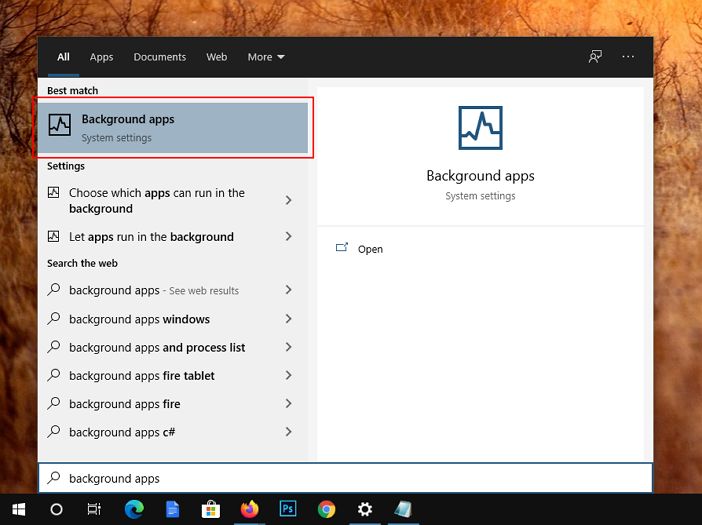
- Klik pada pilihan ‘Background apps system setting’.
- Disable kan kesemua sekali background apps menggunakan butang toggle off dekat atas setting background apps ini.
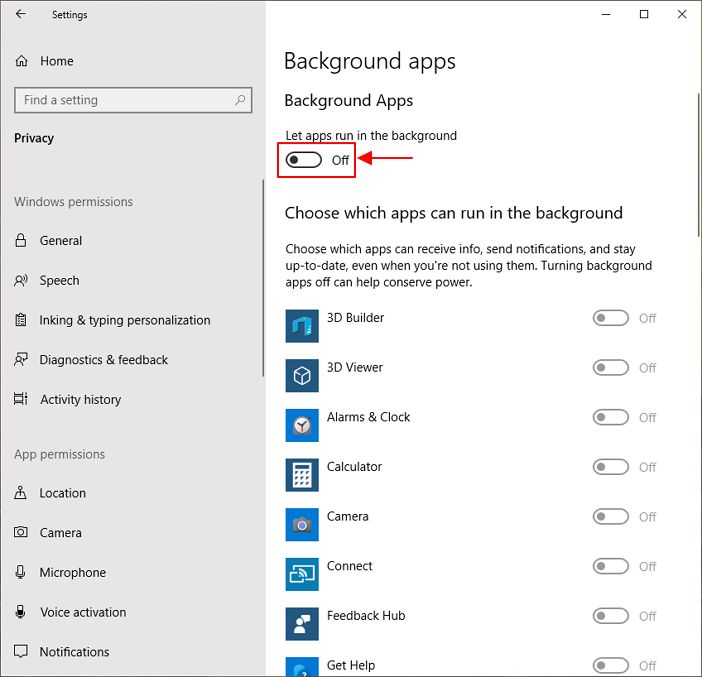
- Kemudian barulah anda perlahan-lahan skrol ke bawah tengok mana satu yang anda nak biarkan on.
Jika anda lihat senarai apps tu pasti ada apps yang tak pernah anda guna langsung.
2 Set Performance Option
Window 10 memang nampak cantik. Dengan segala efek, kelutsinaran dan dengan bayang-bayangnya…
Tapi untuk semua kecantikkan ini komputer anda terpaksa korbankan prestasinya.
Jika anda lebih suka yang cepat dan simple, padam semua efek ini.
Caranya adalah melalui tab performance Option.
- Klik pada ‘Start’ kemudian taipkan ‘control panel system‘
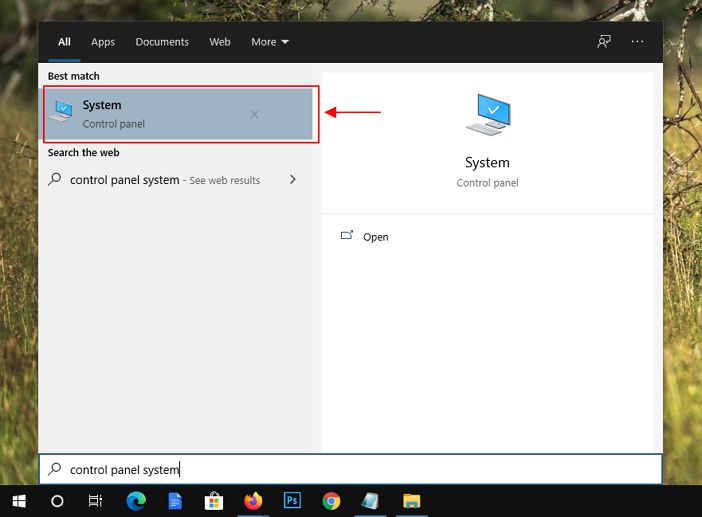
- Klik pada pilihan ‘system control panel‘. Paparan berikut akan muncul:
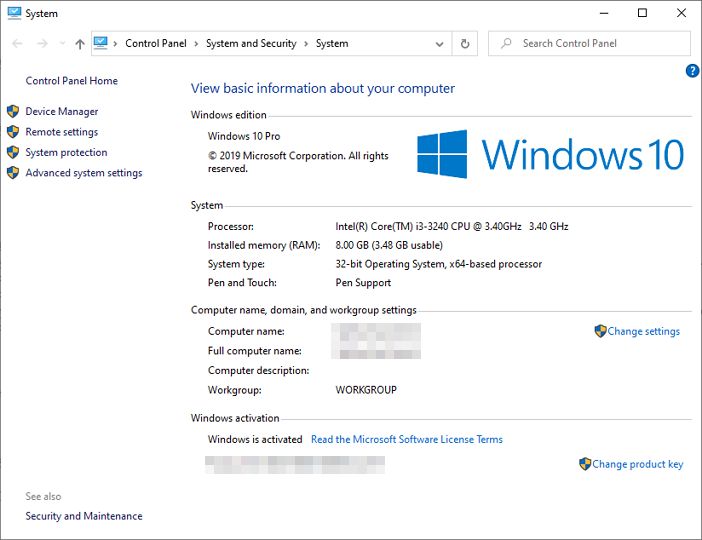
- Pada pilihan menu sebelah kiri, Klik pada ‘strong>Advance system setting‘.

- Dibawah tab ‘Advance’, klik pada butang ‘Settings…‘
- Dalam pilihan yang diberikan, pilih ‘Adjust for best performance‘ kemudian klik ‘Ok’.
3 Bagi Disable File-sharing updates
Apakah ‘File sharing updates’?
Ini merupakan fungsi terbaru yang diperkenalkan oleh Microsoft.
Yang mana anda boleh update window 10 anda daripada mana-mana komputer lain yang menggunakan window 10 di seluruh dunia.
Maksudnya, untuk update window 10 kita tak perlu lagi berharap sepenuhnya pada server Microsoft.
Bila server utama down kita still boleh update.
Masalahnya, komputer kita juga boleh jadi sumber untuk update.
Benda ini akan menambah beban komputer anda dan pada masa yang sama mencuri internet anda (untuk upload fail).
Setting asal untuk file-sharing update ini adalah dalam keadaadn on.
Untuk off kan, caranya seperti berikut:
- Klik pada ‘Start > Setting > Update & security > Windows Update
- Dalam ruangan Windows Update klik pada pilihan ‘Advance Option‘

- Dalam ruangan ‘Advance option’ skrol sedikit kebawah untuk mencari pilihan ‘Delivery Optimization‘

- Dalam ruangan ‘Allow downloads from other PCs’ tukarkan kepada OFF.
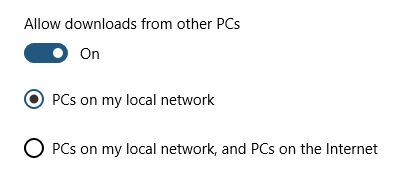
4 Bagi Disable Start Menu Ads
Dalam window 10 ini, kadang-kadang dia akan bagi keluar ads aka iklan.
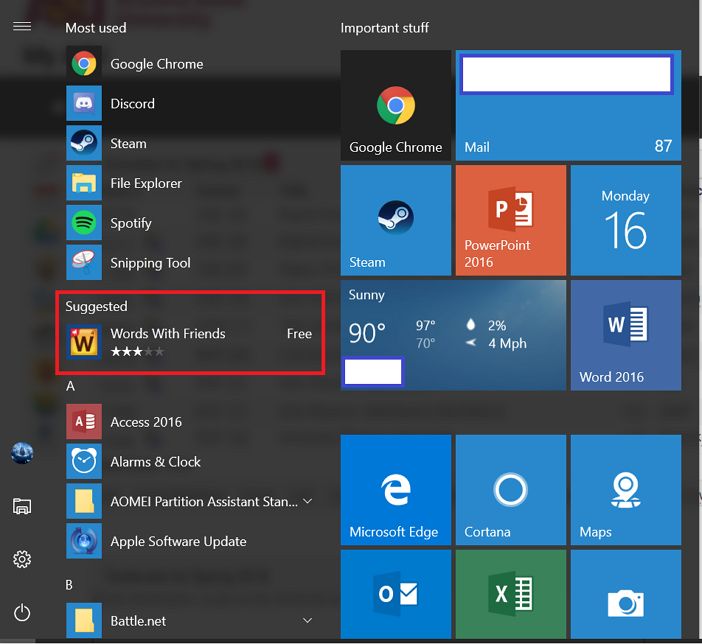
Jika anda tak suka ads muncul dekat dalam Window 10 anda, matikan fungsi ini.
Kerana ia dalam diam memakan prestasi, kelajuan dan data internet anda.
Cara untuk matikan adalah seperti berikut. Klik pada:
Butang Start > Setting
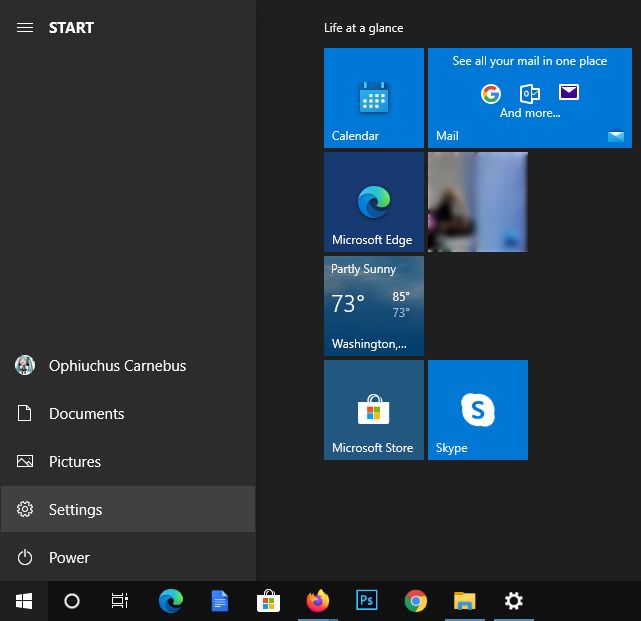
Dalam ruangan Setting pilih ‘Personalization‘.
Kemudian dalam bahagian ‘Personalization’, pilih ‘Start‘ dan OFF pilihan ‘Shows suggestions occasionally in Start‘.
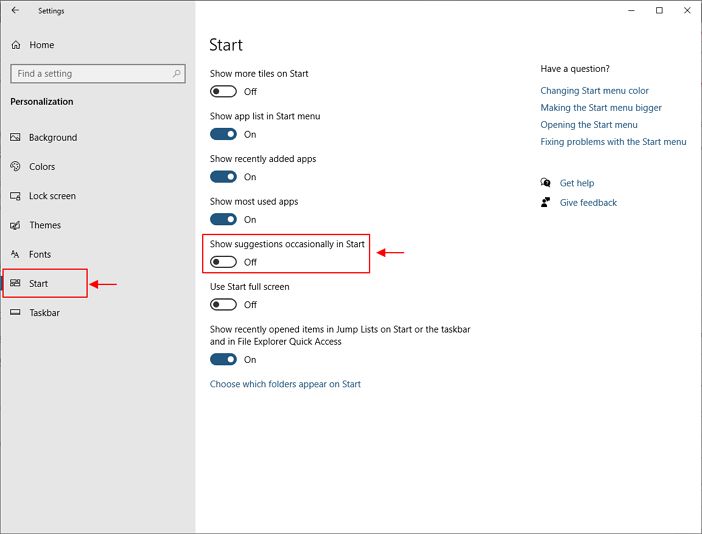
5 Bagi disable Targeted ads from third-party apps
Lagi satu ads yang anda perlu matikan.
Microsoft menyimpan segala perilaku anda ketika menggunakan Window 10. Contohnya apa yang selalu anda lawati ketika menggunakan internet, anda main game apa, guna software apa.
Semua data ini akan dikumpulkan dalam satu ID unik iaitu ID anda dan kemudiannya dikongsikan dengan mana-mana pihak ketiga untuk tujuan pengiklanan.
Anda boleh menghalangnya dengan mematikan fungsi ini.
Caranya seperti berikut. Klik pada butang:
Start > Settings > Privacy > General
Dalam bahagian ‘General’ matikan fungsi ‘Lets apps use advertising ID to make ads more….’ tersebut.
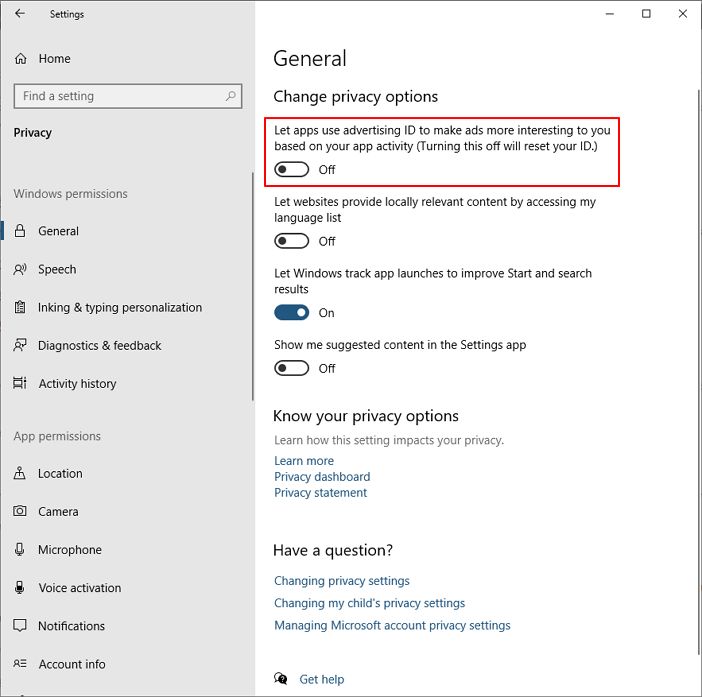
6 Kurangkan program di Startup
Program dalam senarai startup ini akan mula berjalan setiap kali anda ON komputer.
Dan ia akan terus berjalan walaupaun anda tidak menggunakannya sehinggalah anda mematikan komputer.
Inilah antara penyebab kenapa window anda lambat.
Jika anda tak guna, matikan ia. Buang daripada senarai program di Startup.
Caranya seperti berikut:
Tekan butang keyboard Control + Shift + Esc secara serentak untuk memunculkan paparan ‘Task manager‘.
Dalam Task manager pilih tab ‘Startup’:

Anda boleh lihat disini semua program yang akan berjalan setiap kali anda ON komputer.
Lihat satu persatu dan bagi disable mana yang anda rasa tak perlu.
Contoh yang boleh bagi disable adalah seperti autoupdate dan software yang anda install.
Yang tak boleh disable adalah seperti audio yang mana digunakan untuk operasi Window 10 anda.
(Nanti tak ada bunyi).
7 Bagi disable fungsi Search indexing
Selalu tak anda gunakan fungsi search dalam Window 10 untuk mencari fail-fail anda?
Kebiasaanya kita tahu dimana fail tersebut dan akan terus ke fail tersebut tanpa perlu guna fungsi search.
(Orang yang buat servis karaoke mungkin selalu gunakan fungsi ini…)
Dalam Window 10, search indexing berfungsi untuk membuat index atau struktur fail-fail anda yang mana membolehkan anda dapat keputusan lebih cepat jika menggunakan fungsi search.
Fungsi ini sentiasa berjalan dibelakang tabir untuk merekodkan setiap perubahan yang dibuat – fail baru, delete fail, pindah fail dan sebagainya.
Untuk komputer yang ‘standard’ fungsi ini akan mempengaruhi kelajuan komputer tersebut.
Oleh itu jika anda tidak kerap gunakan fungsi ini matikan ia.
Anda masih boleh gunakan fungsi search, tapi lambat sedikit keputusannya.
(Selalunya kita tak rasa pun perbezaannya)
Cara untuk matikan adalah seperti berikut:
- Klik pada butang start kemudian taipkan ‘services.msc’ dan enter.
- Skroll ke bawah dan cari ‘Window Search’. Kalau tak jumpa cuba cari ‘Indexing services’.
- Double klik pilihan tersebut, tukarkan start-up type kepada ‘Disable’ dan klik pada butang ‘Stop‘.
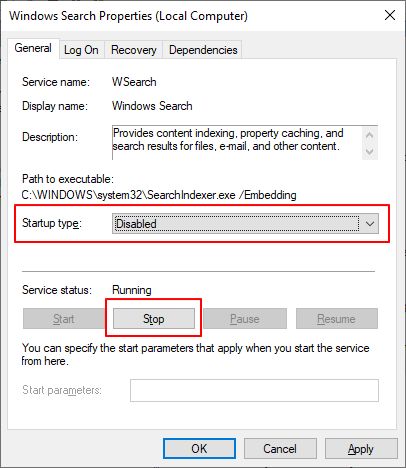
- Restart komputer.
8 Bersihkan hard disk anda
Bila kali terakhir anda membersihkan hard disk komputer anda?
Terutama sekali untuk partition dimana anda install windows (selalunya dalam C).
‘Sampah-sampah’ yang terkumpul di komputer anda juga penyebab ia menjadi lambat.
Cara paling mudah untuk membersihkan hard disk anda adalah seperti berikut:
- Tekan butang keyboard Windows(logo windows) + R secara serentak untuk memunculkan paparan Run.
- Taipkan ‘Cleanmgr‘ dan tekan enter.
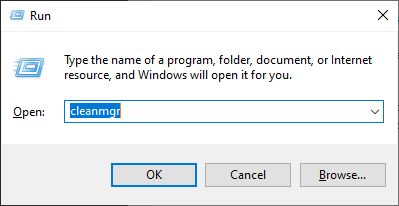
- Anda akan diberikan pilihan nak bersihkan drive man satu. Pilih drive C:
- Analisis akan bermula dan setelah siap anda akan diberitahu berapa banyak ruangan yang boleh dibersihkan. Klik pada butang ok untuk membersihkan.
9 Bersihkan fail ‘Temp’ secara manual
Jika anda sering tutup laptop anda tanpa mematikan sepenuhnya atau selalu hibernate / sleep komputer, anda perlu periksa fail %Temp% anda.
Jika anda tidak pernah buat sebelum ini terdapat kemungkinan fail %Temp% ini telah menjadi begitu besar sehingga mempengaruhi kelajuan komputer anda.
Cara untuk membersihkan fail %Temp% secara manual adalah seperti berikut:
- Tekan butang keyboard Windows(logo windows) + R secara serentak untuk memunculkan paparan Run.
- Taipkan ‘%Temp%‘ kemudian tekan enter.
- Anda akan dibawah ke fail dimana letaknya semua fail temporary komputer anda.
- Pilih kesemuanya dan delete. Jika ada yang tak boleh delete klik skip. Yang tidak boleh delete tu maknaya sedang digunakan.
10 Bonus: Upgrade Hardisk dan RAM
Jika anda ada bajet lebih cuba upgrade hardisk dan RAM.
Upgrade hardisk pun sudah memadai (jika anda masih gunakan hardisk biasa).
Upgrade ke hardisk jenis SSD – pasti laju.
Saya pernah beli yang jenis ini pun sudah cukup untuk meperlihatkan kelajuan yang ketara:
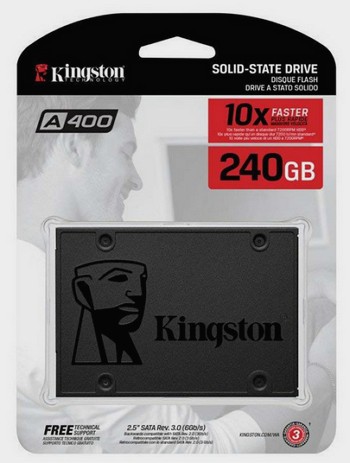
Kemudian letak fail sistem anda dalam SSD – Mantap..
Bagaimana? Ada tambah laju sedikit komputer / laptop anda?
Kongsikan jika post ini bermanfaat pada anda.


Salam sejatera bang..
Boleh x cek extradana dan in.cupone.net bang..
Betul ke x mereka ni bang..
Maaf kalau menyusah kan..
Terima kasih bang..
🙏🏻🙏🏻🙏🏻
Salam sejahtera juga tuan, saya dah periksa kedua-dua laman ini. Untuk extradana, bisnes mereka confirm mainkan duit, sistem piramid. Mereka copy website, dan tukarkan isinya menjadi extradana. Untuk in.coupone.net, yang ini 100% scamm. Didaftarkan dibawah nama Nikolaj Kutnyak yang mungkin nama samaran. Nama yang sama mempunyai banyak rekod untuk jenis laman yang sama dan hanya bertahan selama setahun. Saya akan cuba buat review untuk extradana. Tapi untuk in.coupone.net saya tak berani nak sentuh tuan. Buat report boleh, nak buat review saya tak dapat.
hello bang saya nak tanya
bila setiap kali saya bukak laptop mesti tertiba microsoft teams dengan smadav anti virus tu popup tertiba tapi saya tak tekan apa apa pun.
kenapa tu ye?
Hello, Kalau kita tidak gunakan antivirus SMADAV pro version dia akan keluar tiap kali kita start. bagi disable dekat service manager pun tetap keluar juga. dia nak kita guna yang pro juga. Cara untuk hilangkan kena uninstall sahaja… kena force uninstall.
Hai saya nak tanya , laptop saya bila buka beberapa web tulisan jadi nipis boleh bantu tak tips? Contohnye macam saya ada buka chat box untuk shopee . Tulisan semua bertukar jadi nipis tak boleh nak baca. Ada tips ke ? Sebab saya dah cek bukan masalah dari browser . Semua browser sama . Maybe ada problem atau tertekan di bahagian system laptop.
Hi, boleh cuba untuk ubah display setting. Disebelah start button window, dalam ruangan search taipkan ‘Ease of Access Display Setting’. Cuba lihat bahagian Display, mungkin ada yang lari dekat sini…
Terima kasih kerana kongsi ilmu yg sangat manfaatkan saya.Semuga tuan sihat dan dapat pahala selalu.
bersihkan hardisk tu boleh buat file terpadam ka?
Kalau kita gunakan cara bersihkan yang dinyatakan dekat atas, fail-fail kita tak akan hilang. Yang dipadamkan hanyalah fail tak berguna seperti temp fail dan sebagainya…
makasih bang